Как сохранить важную информацию на жестком диске? Как сохранить данные при переустановке системы
Интернет-разведка [Руководство к действию] Ющук Евгений Леонидович
Как в точности сохранить информацию, найденную на сайтах в Интернете
Периодически специалист конкурентной разведки сталкивается с необходимостью сохранения информации, найденной в Интернете. Это требуется, как правило, в целом ряде случаев.
– Когда нет времени внимательно изучать собранный материал, но хотелось бы к нему вернуться позже.
Когда есть вероятность, что страница будет изменена (например, в случае размещения на ней компрометирующей информации, либо утечки данных, либо если речь идет о странице новостей компании). Тогда, чаще всего, необходимо не просто зафиксировать изображение, размещенное на ресурсе, но и заверить его нотариально. И в крупных городах уже появились нотариусы, которые могут справиться с такой задачей.
Когда вместе с данными требуется предоставить сырой материал – на случай, если понадобится объяснить, на каком основании были сделаны те или иные выводы.
Когда компания составляет архив сайтов – свой или посторонней организации – с целью мониторинга изменений на копоративном портале и хочет иметь возможность поднять этот архив за любой период.
Когда архивная копия делается «на будущее» без явной цели, но специалист конкурентной разведки считает, что нетекстовая информация с сайта может пригодиться ему в будущем.
Вот основные способы создания архивных копий внешнего вида страниц сайтов.
1. Сохранение страницы из браузера штатными средствами операционной системы.
Для этого достаточно в верхней панели браузера выбрать команды «Файл» > «Сохранить как» и задать имя файла. Как правило, страница сохраняется в виде файла и связанной с ним папки. В случае если, например, документ будет случайно переименован в неоткрытом состоянии, потеряется его связь с папкой. Нам известно также немало случаев, когда папка просто случайно стиралась, что также лишало возможности полноценно просматривать содержимое страницы.
2. Сохранение страницы с помощью текстового процессора Word.
Содержимое страницы сначала копируется в буфер (например, с помощью последовательности команд «Правка» > «Выделить все» > «Правка» > «Копировать»). Затем открывается программа Word, в нее скопированная страница вставляется из буфера с помощью команд «Правка» > «Вставить».
Такой метод при всей простоте исполнения не лишен недостатков. Во-первых, страница, снабженная гиперссылками, достаточно долго вставляется из буфера в документ Word. Во-вторых, результат довольно сильно оличается от оригинала, и в первую очередь страдает взаимное расположение текста, таблиц и изображений на странице, так как Word не вполне корректно отображает таблицы. На сленге специалистов это обычно называется «Слетели таблицы», поскольку самое сложное в создании страниц – это расположение таблиц, текста и изображений таким образом, чтобы их компоновка на странице совпадала с первоначальным замыслом.
3. Создание PDF-файла из веб-страницы.
Для того, чтобы сделать pdf-файл, требуется программа Adobe Acrobat Professional (не следует путать ее с бесплатной программой Acrobat Reader, предназначенной только для чтения pdf-файлов, а не для их создания и изменения). Сайт программы Adobe Acrobat Professional находится по адресу http://www.adobe.com/products/ acrobatpro/main.html.
Это достаточно удобный метод сохранения веб-страниц, который можно рекомендовать к практическому применению. Изображение при использовании Adobe Acrobat Professional получается корректным. Существенный минус данного решения – цена программы, достигающая нескольких сотен долларов. Кроме того, иногда случается так, что на некоторых страницах Интернета возникают проблемы с кодировкой и это делает конечный текст нечитаемым.
Избежать последней проблемы поможет следующее решение. Не следует пользоваться встроенной функцией и назначать адрес сохраняемой страницы непосредственно в меню программы Adobe Acrobat Professional, потому что именно в этом случае чаще всего и возникает проблема кодировок. Вместо этого, следует открыть страницу в браузере Internet Explorer и воспользоваться встроенным в него плагином Adobe Acrobat Professional. Тогда страница будет отображена корректно, разве что может смениться тип шрифта – например, вместо шрифта Arial, содержащегося на странице, в PDF-файле окажется Times New Roman. Официальное представительство компании Adobe пытается научить пользователей преодолевать проблему с отображением шрифтов: для этого надо попытаться изменить настройки программы, – однако сделать это максимально доступно ему пока не удалось. Даже элементарное объяснение способа занимает несколько минут, так что воплотить его в жизнь неподготовленному пользователю непросто. Именно поэтому мы применяем приведенный выше метод, а не тот, который пытаются популяризировать в официальном представительстве.
4. Сохранение всей картинки в Local WebSite Archive.
Сайт программы Local Website Archive находится по адресу http://www.aignes . com/wsarc/.
Пожалуй, это оптимальный способ сохранения интернет-страниц на персональном компьютере. Программа Local Website Archive абсолютно бесплатна, проста в обращении и сохраняет страницу в том виде, в котором вы ее видите на экране своего компьютера. Поскольку программа выпускается тем же производителем, что и WebSite Watcher, она может запускаться прямо из браузера, с кнопки WebSite Watcher. За все время пользования программой мы лишь однажды были свидетелями того, что она столкнулась с проблемой кодировки. Как раз в том случае проблема была решена с помощью встроенного в браузер плагина Adobe Acrobat Professional.
5. Воспользоваться описанным ранее сервисом FURL, который позволяет создать в Интернете копию страницы.
Как мы уже показывали, сервис FURL, расположенный по адресу http://www . furl.net/view.jsp, позволяет бесплатно создать и сохранить копию веб-страницы непосредственно в Интернете, что делает ее доступной буквально из любой точки и с любого компьютера.
6. Перенос страницы чужого сайта на свой сайт.
Для того, чтобы сохранить страницу подобным образом, достаточно вывести на экран компьютера в браузере функцию «Просмотр исходного кода страницы», а затем скопировать код на страницу своего ресурса, расположенную в недоступной для просмотра пользователями Интернета части этого ресурса. Как мы уже говорили, просмотр исходного кода возможен обычно с помощью всплывающего меню при нажатии правой кнопки мыши на свободном месте окна браузера.
Однако такой метод при его использовании на бесплатных хостингах таит в себе потенциальную опасность. Дело в том, что сайты, размещенные на narod. ru, немедленно индексируются и могут быть уже на следующий день обнаружены встроенными средствами поиска, даже если они не появляются в информационных системах, в том числе и в Яндексе. Отсюда следуют две практические рекомендации:
– не забывать пользоваться встроенным в «narod» средством поиска при запросе чужой информации, в дополнение к инструментам поисковиков;
– не сохранять на свой сайт с бесплатным хостингом страницы, которые не должны быть доступны посторонним людям.
7. Сфотографировать экран или его элементы.
Для того, чтобы сфотографировать весь экран целиком, подойдет встроенная функция Print Screen. Но этот метод не позволяет сделать снимок фрагмента экрана.
Фрагмент любого размера можно получить с помощью программы HyperSnap-DX 5, расположенной по адресу http://www.hyperionics.com/ . Там же находится программа HyperCam, которая позволяет заснять все, что происходит на экране, в виде видеоролика.
Кроме того, существует большое количество сервисов, с помощью которых можно закачать сайт целиком, вместе со всеми взаимными ссылками страниц. Мы не рассматриваем здесь эти программы, поскольку нас интересует прицельное сохранение нужных источников информации, однако при необходимости читатель без труда найдет их в Интернете. Перед загрузкой себе этих программ обязательно почитайте отзывы пользоватеей, чтобы не столкнуться с типичными проблемами, поскольку некоторые из приложений по закачке сайтов делают это подчас некорректно, тогда как трафик все они расходуют исправно.
Из книги Противодействие черному PR в Интернете автора Кузин Александр ВладимировичРаспространять информацию в Интернете анонимно технически возможно Нравится нам это или нет, но анонимное распространение информации в Интернете действительно возможно. Одни считают это злом, другие – благом. Недовольны, как правило, жертвы такого распространения, а
Из книги Интернет-разведка [Руководство к действию] автора Ющук Евгений ЛеонидовичМониторинг изменений на сайтах в Интернете Ни специалисту конкурентной разведки, ни сотруднику отдела маркетинга или сбыта недостаточно просто знать, на какой страничке Интернета содержится нужная информация. Надо иметь возможность своевременно и точно отслеживать
Из книги Win2K FAQ (v. 6.0) автора Шашков АлексейКак искать в Интернете информацию о конкретных людях В русскоязычном Интернете информация о людях может быть найдена либо с помощью поисковых систем, либо с помощью телефонных онлайн-справочников.В информационные системы вводится запрос, который должен содержать
Из книги Основы объектно-ориентированного программирования автора Мейер БертранКак восстановить стертую с жесткого диска информацию и как удалить информацию без возможности восстановления Все пользователи Windows знают, что для того, чтобы стереть файл, его надо поместить в корзину.Многие из пользователей осведомлены, что корзину надо очистить.Однако
Из книги Системное программирование в среде Windows автора Харт Джонсон М(1.15) Как сохранить информацию из реестра в прежнем формате? По умолчанию W2k сохраняет информацию из реестра в формате Unicode. Чтобы сохранить информацию в старом формате (ANSI), при экспорте в Редакторе реестра нужно указать тип файла "Файлы реестра Win95/NT (REGEDIT4)". При экcпорте из
Из книги О чём не пишут в книгах по Delphi автора Григорьев А. Б.Что в точности понимается под восстановлением? Прежде чем рассмотреть подсчет ссылок и сборку мусора, займемся одной технической деталью. В любой форме автоматического управления памятью возникает вопрос, - каков механизм утилизации объекта, определенного как
Из книги Справочник по PHP автораТипы данных фиксированной точности Обозначения типов данных фиксированной точности получаются из обычных обозначений типов данных Win32, таких как DWORD или LONG, добавлением суффикса размера, как показано в табл. 16.1.Таблица 16.1. Типы данных фиксированной точности Тип
Из книги Ководство автора Лебедев Артём АндреевичТипы данных, соответствующие точности указателей Процитируем выдержку из статьи Microsoft под названием "The New Data Types" (доступна на Web-сайте компании Microsoft): "Точность этих типов данных отражает изменение точности указателей (то есть, они становятся 32-битовыми в коде Win32 и
Из книги Наглядный самоучитель работы на нетбуке автора Сенкевич Г. Е.3.2.10. Неожиданная потеря точности Изменим в предыдущем примере тип переменной R с Single на Double. Значение, выводимое программой, станет 1.44327637948555E-16. Вполне логичный и предсказуемый результат, т. к. тип Double точнее, чем Single, и, следовательно, все вычисления имеют меньшую
Из книги Linux программирование в примерах автора Роббинс Арнольд Из книги Windows 10. Секреты и устройство автора Алмаметов ВладимирФункции повышенной точности BCMath bcaddСложение двух чисел произвольной точности.Синтаксис:string bcadd(string left_operand, string right_operand [, int scale]);Эта функция возвращает строковое представление суммы двух параметров (left_operand + right_operand) с точностью, которая указана в необязательном параметре
Из книги Идеальный программист. Как стать профессионалом разработки ПО автора Мартин Роберт С.§ 129. Новости на неновостных сайтах 30 января 2006Корпоративные сайты без новостей на главной странице уже можно заносить в Красную книгу - вымирают.«Новости на морде» - это самый дешевый способ показать посетителю, что сайт еще живой. Есть и более дорогие способы
Из книги автораКак найти информацию в Интернете? Едва ли кто-то помнит адреса всех сайтов и веб-страниц, где находится нужная ему информация! Чаще всего мы только знаем, какие слова должны присутствовать на интересующих нас страницах, и не более того. На помощь приходят поисковые системы
Из книги автора5.4.3. Только Linux: указание файлового времени повышенной точности Ядра Linux 2.6 и более поздние предоставляют в struct stat три дополнительных поля. Они предусматривают точность файлового времени до наносекунд:st_atime_nsec Наносекундная компонента времени доступа к файлу.st_mtime_nsec
Из книги автора Из книги автораСтремление к точности оценки Разработчики тоже попадают в ловушку точности. Они знают, что должны выдать оценку системы, и часто думают, что их оценка должна быть точной. Ничего подобного!Во-первых, даже с идеальной информацией в ваших оценках будет наблюдаться огромный
Многие задумываются о том, как сохранить данные на долгие годы, а те, кто нет, могут просто не знать, что компакт диск с фотографиями со свадьбы, видео с детского утренника или другой семейной и рабочей информацией с большой вероятностью нельзя будет прочитать лет через 5-10. Я задумываюсь. Как же в таком случае хранить эти данные?
В этой статье постараюсь рассказать максимально подробно о том, на каких накопителях хранение информации является надежным, а на каких - нет и каков срок хранения при разных условиях, где хранить данные, фотографии, документы и в каком виде это делать. Итак, наша цель - обеспечить сохранность и доступность данных в течение максимально возможного промежутка времени, хотя бы 100 лет.
Общие принципы хранения информации, продлевающие срок её жизни
Существуют наиболее общие принципы, которые применимы к любому типу информации, будь то фотографии, текст или файлы и способные увеличить вероятность успешного доступа к ней в будущем, среди них:
- Чем больше количество копий, тем вероятнее, что данные проживут дольше: книга, напечатанная миллионным тиражом, фотография, распечатанная в нескольких экземплярах для каждого родственника и сохраненная в цифровом виде на разных накопителях, скорее всего будут храниться и быть доступными долго.
- Следует избегать нестандартных способов хранения (во всяком случае, как единственного способа), экзотических и проприетарных форматов, языков (например, для документов лучше использовать ODF и TXT, а не DOCX и DOC).
- Хранить информацию следует в несжатых форматах и в незашифрованном виде - в противном случае, даже незначительное повреждение целостности данных может сделать всю информацию недоступной. Например, если требуется надолго сохранить медиа файлы, то для звука лучше будет WAV, для фотографий - несжатые RAW, TIFF и BMP, для видео - кадры без сжатия, DV, хотя это не вполне возможно в быту, учитывая объемы видео в данных форматах.
- Регулярная проверка целостности и доступности данных, повторное их сохранение с использованием новых появившихся способов и устройств.
Итак, с основными идеями, которые помогут нам оставить фото с телефона правнукам, разобрались, переходим к информации о различных накопителях.
Традиционные накопители и сроки сохранности информации на них
Наиболее распространенные способы хранения различного рода информации на сегодня - жесткие диски, Flash-накопители (SSD, USB флешки, карты памяти), оптические диски (CD, DVD, Blu-Ray) и не относящиеся к накопителям, но также служащие той же цели облачные хранилища (Dropbox, Яндекс Диск, Google Drive, OneDrive).
Какой из перечисленных способов является надежным способом сохранить данные? Предлагаю рассмотреть их по порядку (я веду речь лишь о бытовых способах: стримеры, например, учитывать не буду):

Итак, самым надежным и долговечным бытовым накопителем на данный момент времени является оптический компакт-диск (о чем я напишу подробно ниже). Однако, самые дешевые и удобные - это жесткие диски и облачные хранилища. Не следует пренебрегать какими-либо из этих способов, ведь их совместное использование повышает сохранность важных данных.
Хранение данных на оптических дисках CD, DVD, Blu-ray
Наверное, многие из вас сталкивались с информацией о том, что данные на CD-R или DVD может храниться десятки, если не сотни лет. А еще, думаю, среди читателей есть такие, кто что-то записал на диск, а когда захотел его посмотреть через год-три, этого сделать не удалось, хотя привод для чтения был исправен. В чем же дело?
Обычные причины быстрой потери данных заключаются в низком качестве записываемого диска и выборе не того типа диска, неправильных условиях его хранения и неправильном режиме записи:
- Перезаписываемые диски CD-RW, DVD-RW не предназначены для хранения данных, срок сохранности мал (в сравнении с дисками для однократной записи). В среднем, на CD-R информация хранится дольше, чем на DVD-R. По независимым тестам, почти все CD-R показали ожидаемый срок хранения более 15 лет. Такой же результат был только у 47 процентов проверенных DVD-R (тесты Библиотеки Конгресса и Национального Института Стандартов). Другие тесты показали средний срок службы CD-R в районе 30 лет. Про Blu-ray проверенной информации нет.
- Дешевые болванки, продающиеся чуть ли не в продуктовом магазине по три рубля за штуку не предназначены для хранения данных. Использовать их для записи сколько-нибудь значимой информации без сохранения ее дубликата не следует вообще.
- Не следует использовать запись в несколько сессий, рекомендуется использовать минимальную скорость записи, доступную для диска (с помощью соответствующих программ записи дисков).
- Следует избегать нахождения дисков на солнечном свете, в других неблагоприятных условиях (перепады температуры, механические воздействия, повышенная влажность).
- Качество записывающего привода также может влиять на сохранность записанных данных.

Выбор диска для записи информации
Записываемые диски отличаются материалом, на который производится запись, типом отражающей поверхности, твердостью поликарбонатной основы и, собственно, качеством изготовления. Говоря о последнем пункте, можно отметить, что один и тот же диск одной марки, произведенный в разных странах может сильно отличаться качеством.
В качестве записываемой поверхности оптических дисков в настоящее время используется цианин, фталоцианин или металлизированный Azo, в качестве отражающего слоя - золото, серебро или сплав серебра. В общем случае, оптимальным должно быть сочетание фталоцианина для записи (как самого устойчивого из перечисленных) и золотого отражающего слоя (золото - самый инертный материал, другие подвержены окислению). Однако, качественные диски могут иметь и другие сочетания этих характеристик.

К сожалению, в России диски для архивного хранения данных практически не продаются, в Интернете удалось найти лишь по одному магазину, продающему отличные DVD-R Mitsui MAM-A Gold Archival и JVC Taiyo Yuden по баснословной цене, а также Verbatim UltraLife Gold Archival, который, насколько я понял, Интернет-магазин привозит из США. Все перечисленные являются лидерами в сфере архивного хранения и обещают сохранность данных в районе 100 лет (а Mitsui заявляет о 300 годах для своих CD-R).
В список лучших записываемых дисков, помимо указанных выше можно включить диски Delkin Archival Gold, которые в России я не обнаружил вообще. Впрочем, вы всегда можете купить все перечисленные диски на Amazon.com или в другом иностранном интернет-магазине.
Из более распространенных дисков, которые можно найти в России и которые могут сохранить информацию десять и более лет, к качественным относятся:
- Verbatim, производства Индии, Сингапура, ОАЭ или Тайваня.
- Sony, произведенные в Тайване.
А теперь, обратите внимание на диаграмму внизу, на которой отражено увеличение количества ошибок чтения оптических дисков в зависимости от срока их нахождения в камере с агрессивной средой. График носит маркетинговый характер, да и шкала времени не размечена, но заставляет задать вопрос: а что это за марка - Millenniata, на дисках которой ошибки не появляются. Сейчас расскажу.

Millenniata M-Disk
Компания Millenniata предлагает диски однократной записи M-Disk DVD-R и M-Disk Blu-Ray, со сроком хранения видео, фотографий, документов и другой информации до 1000 лет. Главное отличие M-Disk от других записываемых компакт-дисков в использовании неорганического слоя из стеклоуглерода для записи (в других дисках используется органика): материал устойчив к коррозии, воздействиям температуры и света, влаги, кислот, щелочей и растворителей, по твердости сравним с кварцем.

При этом, если на обычных дисках под воздействием лазера меняется пигментация органической пленки, то в M-Disk в буквальном смысле выжигаются дырки в материале (правда не ясно, куда деваются продукты горения). В качестве основы, похоже, тоже используется не самый обычный поликарбонат. В одном из рекламных видео диск кипятят в воде, потом кладут в сухой лед, даже запекают в пицце и после этого он продолжает работать.
В России таких дисков я не обнаружил, но на том же Amazon они присутствуют в достаточном количестве и не так уж и дороги (примерно 100 рублей за диск M-Disk DVD-R и 200 за Blu-Ray). При этом, диски совместимы для чтения со всеми современными приводами. С октября 2014 компания Millenniata начинает сотрудничество с Verbatim, так что не исключаю, что скоро эти диски будут более популярны. Хотя, не уверен, что на нашем рынке.

Что касается записи, то чтобы записать M-Disk DVD-R требуется сертифицированный привод с эмблемой M-Disk, так как в них используется более мощный лазер (опять же, у нас таких не нашел, но на Amazon есть, от 2.5 тысяч рублей). Для записи M-Disk Blu-Ray подойдет любой современный привод для записи данного типа дисков.
Я планирую обзавестись таким приводом и набором чистых M-Disk в ближайшие месяц-два и, если вдруг тема интересна (отметьтесь в комментариях, да и статьей поделитесь в соцсетях), могу поэкспериментировать с их кипячением, выкладыванием на мороз и другими воздействиями, сравнить с обычными дисками и написать об этом (а может не поленюсь снять и видео).
Ну а пока закончу свою статью о том, где хранить данные: все, что знал, рассказал.
Многие читатели блога часто спрашивают меня: «А где и как правильно хранить информацию?»
Я не буду гнуть пальцы, бросаться техническими терминами и перечислять многочисленные способы хранения информации.
Я просто поделюсь с Вами своим 20-летним опытом и о тех шагах, которые я предпринимаю после того, как много лет назад практически полностью уничтожил личную информацию на своем компьютере. Нет, часть информации я сохранял. Но, как оказалось, этого было недостаточно.
Но, прежде всего я хочу сказать немножко о другом.
Почему получилось так, что я сохранил не всю информацию, которая мне была нужна. Первой моей ошибкой было то, что я называл папки, в которых сохранял данные, «от фонаря». Например, папки у меня носили следующие имена: «1» , «11111» , «123» , «йцукен» , «qwerty» , «qqq» и т.п. Как я рассуждал. Вот сейчас быстро создам папку с каким-нибудь именем, быстренько скопирую туда фотографии. А потом... А потом отвлекаешься на что-то другое или просто в данный момент лень. И все время откладываешь на потом. И так из месяца в месяц, из года в год.
Понятно, что через несколько лет в таком бардаке нужную информацию найти практически не возможно. Даже если информация сохранена в таком виде, на поиск нужной, допустим, фотографии, может уйти несколько часов.
Ну а если информация хранилась только на компьютере, то когда наступает «Потом» в виде выхода из строя жесткого диска, то... Ладно, не будем о грустном. Главное просто не дожидаться «Потом».
Ну а вторая моя ошибка вытекает из первой. Невозможно через несколько лет сообразить, что в этих папках и зачем я их вообще создавал.
А так как в некоторых папках нужная информация находилась «глубоко» (несколько вложенных папок), то при просмотре папок я просто не заметил нужных мне фоток. И, при очередном копировании, не скопировал их на внешний носитель.
Не создавайте много «корневых» папок. 3-5 не больше (исключительно на Ваше усмотрение). Для домашнего компьютера это вполне достаточно.
Например, «Личная папка» , «Друзья» , «Рабочая» , «Другое» . В «Личной папке» , например, подпапки «Фотографии» , «Учеба» и т.д. В подпапке «Фотографии» , например, подпапки «Отдых на море — июнь 2012» , «Вылазка с друзьями — август 2012» и т.д.
При таком подходе, во-первых, очень легко будет найти нужный документ или фотографию. Ну а во-вторых, чтобы сохранить всю нужную информацию, достаточно скопировать на «сторонний носитель» всего 4 папки (В нашем примере это «Личная папка» , «Друзья» , «Рабочая» , «Другое» ).
Ну а теперь куда лучше сохранять информацию, а правильнее сказать делать копии Ваших «корневых» папок.
Возьму для примера свой компьютер. «Панели управления дисками» моего компьютера Вы можете посмотреть в уроке « ».
Бытует мнение, что если диск «C:» является системным, то информацию лучше всего сохранять на диске «D:» .
И, хотя причины я эти уже описывал в уроке про жёсткий диск, мнения этого я не разделяю.
«Сохранять информацию» и «Хранить информацию» это, на мой взгляд, совершенно разные понятия.
По умолчанию все программы настроены так, что если операционная система установлена на диске «C:» , то информация сохраняется именно на диск «C:» .
Например, если мы создаем документ Microsoft Word, то по умолчанию документ сохранится в папке «Мои документы» , которая всегда находится на:
Для пользователей Windows XP
![]()
Для пользователей Windows 7
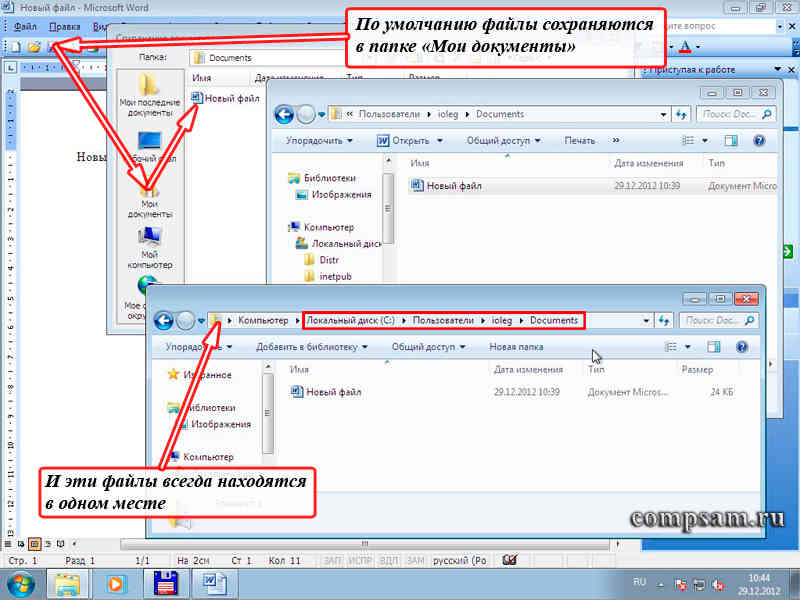
Это относится практически ко всем программам. И это удобно. Всегда все на своих местах. И всегда можно оперативно добраться к нужной информации, щелкнув по кнопке «Пуск» , а затем ярлыку «Мои документы» в Windows XP или «Документы» в Windows 7.
Хотя, если честно, то в любой программе можно настроить путь, куда сохранять файлы . Я делаю это редко. Если мне, по каким-то причинам нужно сохранить файл в другую папку, то я вместо пункта меню «Сохранить» выбираю пункт меню «Сохранить как...».
Другой вопрос, что хранить эту информацию на системном диске довольно рискованно.
А вот теперь, какие шаги желательно предпринять, чтобы наша информация не пропала ни при каких обстоятельствах?
Первое
Если есть дополнительные несистемные диски (в нашем примере логический диск «D:» ), то рассортировать свою информацию по тематическим папкам, как я рассказал выше.
Это можно сделать копированием (я всегда так делаю) информации с диска «C:» на диск «D:» в соответствующие папки. При этом у Вас появляются копии. Т.е. одна и та же информация будет и на диске «C:» на диске «D:» , ну, может только в разных папках.
Или перемещением (никогда так не делаю). В этом случае информация с диска «C:» удаляется и высвобождается место, что иногда просто необходимо.
Эту процедуру можно выполнять сразу после сохранения документа, через неделю, раз в месяц, раз в полгода или год. Но делать это необходимо обязательно.
Ну а как копировать, вырезать и вставлять Вы уже знаете, бегло просмотрев об этом урок « ». Правда там говорится про текст. Но эти комбинации также применимы и к файлам и папкам.
Второе
Параллельно (или если у Вас только один диск «C:» ), с такими же промежутками (я делаю это 1 раз в полгода) желательно записать всю необходимую Вам информацию на CD/DVD диск (или диски).
В этом случае появляется третья копия важной нам информации. И вероятность того, что мы можем потерять что-то, сводится практически к нулю. Я это делаю на DVD-R диски. Благо они дешевые. Стоят себе на полке и есть не просят.
Третье
Конечно же, более современный, но немного более дорогой вариант это флеш-накопители или, по простому, «флешки». Объем информации, которую можно на нее записать в разы превышает объем DVD-дисков.
Правда как показывает практика, флешка хороша для временного хранения информации, но никак не длительного. Хотя если соблюдать все рекомендации по эксплуатации, то, наверно, можно ее использовать как хранилище данных. Хотя я в этом немного сомневаюсь.
Четвертое
Всего этого достаточно, если у Вас только фотографии и документы. А если музыка, фильмы и дистрибутивы различных программ?
Когда объем суммарной информации у меня перевалил за 20 Гб, я не пожалел денег и приобрел себе 2 внешних диска, которые можно подключать к компьютеру через USB порт.
Один из них легкий мобильный по флеш-технологии на 500 Гб. А второй обычный жесткий диск в контейнере на 1 Тб. Первый удобно с собой таскать. Ну а второй для надежности (благо на нем никаких операционных систем нет).
Пятое
Но последнее, наверно, самое интересное. Это хранение данных на сервисах в интернете, использующих «облачные» технологии .
Эти сервисы появились не так давно, но я использую их по полной. Таких сервисов уже довольно много, но я для себя выбрал три.
Глубокий смысл этих сервисов следующий. Некие компании предоставляет бесплатно дисковое пространство для хранения данных, ограниченное несколькими гигабайтами. Если необходим больший объем, то уже необходимо за это платить.
Но, как правило, то, что компании предоставляют бесплатно, вполне достаточно.
Первый
из таких сервисов, которые я использую — это (дропбокс). Правда бесплатно дается всего 2Гб
, но для работы мне хватает.![]()
На работе я работаю под операционной системой Linux, а дома под Windows. Проблем не возникает, сплошные удобства.
Примером могут служить уроки и статьи, которые Вы видите на этом блоге.
Урок или статью я обычно пишу несколько дней. Начинаю, например, писать на работе в конце рабочего дня. Рабочий день заканчивается. Выключаю компьютер никуда ничего не копируя.
Прихожу домой, включаю свой домашний ноутбук и тут же продолжаю работать над статьей. Вся информация автоматически через «облака» синхронизируется на мои домашний и рабочий компьютеры. Достаточно лишь включить питание и дождаться загрузки самого компьютера.
Как сделать себе такое хранилище данных я описывать не буду. Это уже сделал мой коллега Федор.
Второй используемый мной сервис от Яндекса .
Причем даже не обязательно иметь на Яндексе учетную запись электронной почты. Но если она есть, то просто воспользоваться этим сервисом, подав заявку.

Процедура подачи заявки довольно простая. Бесплатно выделяется 8 Гб дискового пространства. На этом диске я, в основном, храню музыку и фотографии.
Ну и третий сервис от Гугла. Правда, необходимо иметь учетную запись на google.com .
Но в этом я вообще не вижу проблем. Процедура заведения аккаунта (учетной записи) очень простая и понятная. Не помню уже, сколько Гугл дает дискового пространства сразу после заведения учетной записи (по-моему, около 5 Гб ).
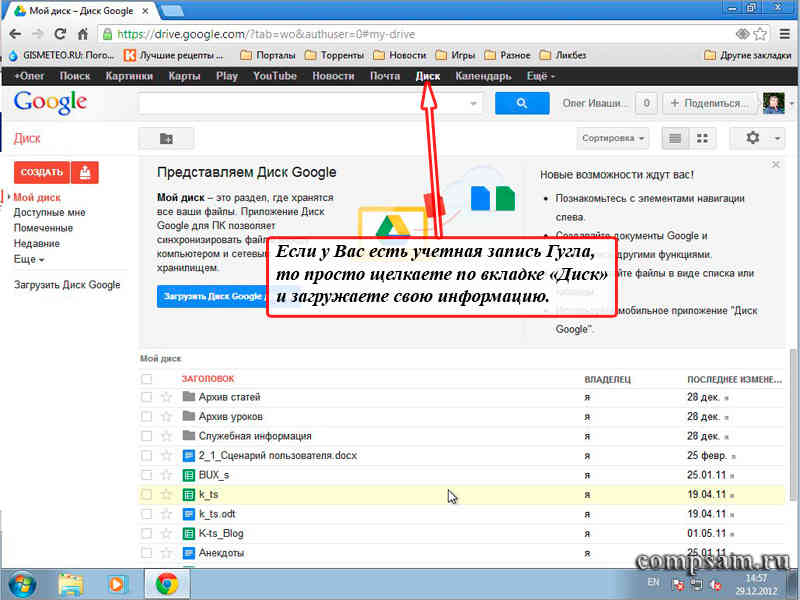
Интересно другое. С каждым днем это пространство на чуть-чуть увеличивается. У меня на сегодняшний день дисковое пространство составляет уже больше 10Гб .
Ну и напоследок я хочу Вам сказать свое личное мнение по поводу этих сервисов.
Поскольку сам являюсь системным администратором (точнее начальником отдела системных администраторов и администраторов баз данных), то имею представление, насколько защищены такие хранилища. Поэтому просто им доверяю.
Но... Как говорили Ильф и Петров устами Остапа Бендера: «Стопроцентную гарантию может дать только страховой полис».
Поэтому лучше застраховаться и хранить информацию на различных носителях и сервисах.
 В заключении я хочу поздравить Всех читателей моего блога с наступающим Новым Годом и пожелать счастья, здоровья и долгих лет жизни!
В заключении я хочу поздравить Всех читателей моего блога с наступающим Новым Годом и пожелать счастья, здоровья и долгих лет жизни!
В этой статье я расскажу о том, как сохранить данные при переустановке Windows. Благодаря этим советам, практически сразу после установки новой системы вы сможете приступить к работе, не тратя продолжительное время на поиск драйверов, настройку программ и прочие унылые и неэффективные дела.
На самом деле, ничего сверхъестественного я сейчас не расскажу. Многое, что вы здесь прочтёте, вы, наверняка, знали и до меня, просто не догадывались использовать это для ускорения процедуры установки Windows.
Итак, соберём все знания и применим их!
Windows по умолчанию создаёт папку Мои документы, и иногда пользователи сохраняют в ней свои личные файлы – музыку, фильмы, пароли, важные документы. Несмотря на то, что сохранять файлы в этой папке логично, это небезопасно. Каждый сбой системы, из-за которого придётся переустанавливать Windows, лишит вас всех ваших неповторимых семейных фото, важных паролей и прочих данных.
Чтобы сохранить данные при переустановке Windows, важные файлы нужно помещать не на том диске, на котором установлена Windows, а на другом. Как правило, Windows устанавливают на диск C, соответственно личные файлы нужно хранить на диске D. Папки Мои документы, Рабочий стол и другие являются частью диска C.
Самое безопасное место на вашем компьютере — тот локальный диск, на котором НЕ установлена Windows.
Синхронизация браузера
После инсталляции новой системы немало времени уходит на восстановление данных браузера. Чтобы сохранить данные при переустановке, нужно использовать такие браузеры, которые поддерживают функции синхронизации – то есть хранение ваших данных в облаке, которые потом можно оттуда извлечь и использовать. К данным относятся логин и пароли, истории, закладки и прочее.
Такие популярные браузеры, как FireFox, Google Chrome, Яндекс браузер и другие полноценно работают с синхронизацией, и эту возможность можно использовать, чтобы сохранить данные при переустановке. Найти эту опцию можно в настройках, и она требует регистрации.
Используйте импорт и экспорт программ
А вот для других программ, чтобы сохранить данные при переустановке, такого облачного хранилища обычно не бывает. Однако большинство серьёзных продуктов позволяют импортировать настройки на компьютер в виде файла. В дальнейшем, после переустановки системы, эти настройки можно обратно экспортировать.
Перед переустановкой Windows импортируйте из программ файлы настроек. Когда система будет установлена, экспортируйте этот файл. Таким образом, после переустановки вам не придётся долго настраивать все программы.
Используйте драйверпаки и софтпаки
После установки Windows традиционное действие – это инсталляция драйверов. Как правило, сама система устанавливает для большинства устройств драйвера, которые встроены в неё. Однако небольшая часть оборудования могут остаться без драйвера, например, камеры, видеокарты принтеры (кстати, если вы пользуетесь принтером, вам будет интересно скупки картриджей).
Драйвера пользователи обычно получают на сайте разработчика или с диска, который шёл в комплекте с устройством. После этого драйвер долго и нудно устанавливают вручную. На самом деле это всё давно уже в прошлом, равно, как и ручная установка программ.
Можно использовать драйверпаки, которые разделают на два вида: первые громоздкие — содержат в себе все драйвера локально; вторые минималистичные – сканируют устройства и скачивают драйвера из интернета. Кроме этого, можно и потом просто развернуть бекап. Также можно применить софтпаки — это наборы программ. Следует только выделить галочками нужный софт и начать установку. Всё произойдёт автоматически. Например, можете попробовать сотфпак отсюда — http://softpacket.ru .
Используйте портативные программы
Портативные программы или портабл – это такой софт, который не требует установки. Многие программы имеют портабл версию. Чтобы использовать такой вариант софта, нужно просто распаковать его файлы и запустить исполняемый файл.
Дата публикации: 03.09.2011Компьютер – штука довольно сложная и как любое сложное устройство он подвержен различным сбоям и поломкам. При этом страдает не столько «железо», сколько хранящаяся на нем информация. Часто гораздо более важная и дорогая, чем сам компьютер.
На основании этого, многие люди, плохо разбирающиеся в современных технологиях, считают компьютеры устройствами ненадежными и не доверяют им ценную информацию, предпочитая хранить ее в привычном, бумажном виде. Однако, если хорошенько во всем этом разобраться, становится понятно, что нет ничего надежнее для хранения и обработки информации, чем компьютеры! Ведь информация в электронном виде имеет целый ряд преимуществ. И самое главное из них – информация может быть скопирована и храниться в абсолютно разных местах, в любом количестве копий. Потеря одного, пусть даже основного источника информации, например, вашего персонального компьютера, позволяет восстановить информацию из других источников буквально в считанные минуты! Кроме того, информацию в электронном виде значительно проще классифицировать, сортировать и искать нужную часть в огромном объеме всего остального.
В этой статье я расскажу о всех основных способах сохранения, копирования и сортировки информации, которая позволит вам понять, насколько это просто и безопасно, а также воспользоваться одним или всеми этими способами для того, чтобы сделать вашу жизнь проще и сохранить важную для вас информацию буквально на века.
Для начала хочу пояснить, что под информацией имеется ввиду все, что есть или может быть на вашем компьютере – переписка, фотографии, видео, документы любого формата, заметки, пароли, закладки на любимые или просто интересные сайты и много всего другого.
Часть первая. Перевод бумажной информации в электронную
Если у вас есть компьютер, имеет смысл потратить время и немного денег и перевести всю важную для вас информацию из бумажного в электронный вид. Не бойтесь – после этого самого «перевода» бумажная информация никуда не денется, просто у вас будет ее электронная копия, которой будет не страшен пожар, наводнение, потеря при переезде, кража, а также то, что носители информации (видеокассеты, кино и фотопленки) придут в негодность от не щадящего их времени.
Кроме того, с этих электронных копий можно сделать еще копии, с которыми уже в свою очередь работать – восстанавливать, улучшать, править, переделывать, раскрашивать и много, много чего еще можно с ними делать, сохраняя подлинник в первоначальном виде.
Рукописи, фотографии, картины и рисунки, слайды сканируются. Это можно сделать как самому, так и воспользоваться услугами специальных контор. Видеокассеты и старая кинопленка также переводится в электронный вид с помощью специально обученных людей в специально предназначенных для этого фирмах. Их без труда можно найти в любом городе. Конечно это будет стоить денег, но если информация вам важна и вы хотите сохранить ее для потомков, стоит один раз потратиться. Тем более, что потомки, скорее всего, в совсем недалеком будущем уже просто не будут воспринимать все эти «бумажные» носители, предпочитая им электронные. Все идет к тому.
Часть вторая. Отделяем яйца от куриц
Очень часто, когда вы покупаете компьютер, на нем есть один жесткий диск. Чаще всего он имеет наименование «Диск С». Заботливая операционная система Windows приготовила для вас на этом диске специальные папки «Мо документы», «Мои рисунки», «Моя музыка» и т.п. Я предлагаю вам забыть про эти папки, ибо диск С – системный, это значит, что на нем установлена операционная система, управляющая компьютером. В случае сбоя или вредоносного действия вирусов, систему потребуется переустановить. А это значит, что вся хранящаяся на этом диске информация будет уничтожена. Именно поэтому, категорически рекомендуется иметь операционную систему (любую) на одном диске, а всю информацию хранить – на другом.
Проще всего это сделать следующим образом. Физическое устройство – жесткий диск, с помощью специальных программ разбивается на два логических диска – на одном базируется операционная система и на него же устанавливаются программы, на другом хранится информация (документы, фотографии и т.д.). Ибо операционную систему и любую программу всегда можно переустановить, информация на диске С при переустановке системы будет потеряна безвозвратно (если, конечно, вы не храните ее копию в других местах, о чем будем говорить ниже).
Подробную инструкцию по разбиению диска С на логические диски можно найти в Интернете – таких инструкций там много и я сейчас не буду описывать эту процедуру – она длинна и уж точно не для этой обзорной статьи. Скажу лишь, что делается это с помощью нескольких программ, таких как Fdisk, Acronis Disk Director Suite, PQ Magic и некоторых других.
Еще более надежный вариант – прикупить дополнительный жесткий диск и поставить его на ваш компьютер (если компьютер состоит из полноценного системного блока и монитора, а не моноблок или ноутбук) параллельно с системным. Такой вариант позволяет не только хранить информацию отдельно от операционной системы, но и переносить ее в случае необходимости на другие компьютеры, если объем информации велик (например, видео проект объемом 500 Гб., как у меня) и не помещается на портативные устройства типа флешек и маленьких автономных дисков.
Часть третья. Делаем резервные копии дисков
Резервная копия системного и любых других логических дисков позволяет как восстановить «упавшую» операционную систему, так и восстановить всю хранившуюся на диске информацию. Такие копии необходимо делать раз в месяц, ну или если вы совсем ленивы, хотя бы раз в пол года, так как копия восстанавливает систему и информацию только в том виде, в каком она была на компьютера в момент создания резервной копии. А так как система все время меняется (вы устанавливаете, обновляете и деинсталлируете какие-то программы), не говоря уже про обновление информации на компьютере, то и копии должны обновляться регулярно.
Для этой операции используют, например, программу Acronis True Image . Она создает образ диска, включающий абсолютно все хранящиеся на нем данные, приложения и операционные системы, который может быть восстановлен на жесткий диск в случае сбоя старого диска, вирусной атаки и любых других фатальных ошибок программного и аппаратного обеспечения даже в том случае, когда обычные средства резервного копирования файлов не помогают.
Часть четвертая. Синхронизируем информацию
Если у вас не один компьютер, а несколько, например, домашний, рабочий и/или ноутбук для поездок, информацию на всех этих компьютерах можно синхронизировать, то есть сделать так, что она сама, автоматически будет обновляться на всех ваших машинах через Интернет. Внесли вы правки в документе на рабочем компьютере – этот документ у вас обновился и на других компьютерах тоже.
Синхронизация очень и очень удобна для работы, а кроме того, позволяет сохранить информацию в случае проблем с одним из компьютеров. Например, потеряли вы ноутбук – да, жалко сам компьютер, но информация, причем даже та, с которой вы работали буквально пять минут назад, сохранилась на другом вашем компьютере!
Создать синхронизацию определенных папок на нескольких ваших компьютерах, можно с помощью как минимум двух программ, устанавливаемых на каждый компьютер - очень навороченной и не бесплатной SyncBackPro (вот ее можно купить или загрузить 30-дневную триальную версию) и достаточно простой, бесплатной, но абсолютно полноценной по функционалу программы AllwaySync ( можно скачать ее последнюю версию).
Часть пятая. Делаем резервные копии информации и храним их отдельно
Прогресс не стоит на месте и уже давно в ходу автономные жесткие диски, подключаемые к компьютеру через USB и имеющие огромный объем. У меня, например, сейчас стоит два таких диска по 2 Тб. каждый, вот таких:
На них я копирую практически всю информацию со своего компьютера в качестве резервных копий.
Почти двадцатилетний опыт пользования компьютерами показал, что жесткие диски имеют особенность время от времени выходить из строя – скачок напряжения, частные перепады температур в случае с ноутбуком (особенно если вы каждый день носите его с собой в зимнее время), просто какой-то системный сбой – и диска нет. Восстановление информации с такого диска возможно, но стоит очень дорого. Гораздо проще и дешевле для предотвращения подобных проблем купить несколько запасных автономных дисков и хранить на них всю важную информацию. А в случае, если информации на компьютере не много, так и вообще всю информацию.
Опять же такой диск легко переносится и еще легче подключается к любому компьютеру. Вы можете взять его с собой в поездку и показать родственникам/друзьям свой фото или видео архив, даже если у вас нет ноутбука.
Но для надежности хранения, если позволяют средства, диски с резервными копиями лучше лишний раз не носить и не возить, а использовать для этих целей другие. Например, на одном резерв и он хранится в шкафчике, а другой диск, с той же самой информацией, используется для переноски. Но это, конечно, если информация для вас ну очень важна или вы компьютерный профессионал. Для обычного пользователя это слишком большая роскошь.
Часть шестая. Храним важную информацию на альтернативных ресурсах
Для этих целей сгодятся две замечательные программки – Dropbox (почитать ее подробное описание, а также скачать вы можете в разделе этого проекта) и Evernote (скачать можно непосредственно с сайта evernote.ru) . Замечательные они тем, что, во-первых, бесплатные, а во-вторых, позволяют хранить вашу информацию в Интернете – то есть отдельно от любых ваших компьютеров, которые могут сгореть, утонуть, упасть со стола, сломаться или их могут украсть, и при этом иметь доступ к этой информации с разных компьютеров. При обновлении, информация, опять же, синхронизируется.
Dropbox хранит и синхронизирует на специальном, защищенном шифрованием Интернет-ресурсе любые ваши файлы (бесплатно – до 2 Гб., за больший объем придется немного платить), а Evernote хранит, синхронизирует и классифицирует любые ваши заметки, включая голосовые записи и страницы понравившихся сайтов.
Причем, в обоих случаях возможна работа как через специально устанавливаемые на компьютер программы (что, конечно, проще и удобнее), так и через Веб-интерфейс Интернет-ресурса. В случае с Dropbox, вы можете как хранить закрытую информацию, так и открывать ее для всех желающих, получая публичную ссылку на файл или файлы.
Пожалуй, на этом все. Статья обзорная и в ней, конечно. невозможно рассказать обо всем очень подробно, на уровне инструкции по установке и использованию. Если кого-то это интересует, напишите в комментариях и я сделаю по этим отдельным вещам отдельные статьи или уроки на уровне пошаговых инструкций.
Удачи вам и приятного использования компьютера для собственного блага!
Последние статьи раздела «Компьютеры & Интернет»:
Вам помогла эта статья? Вы тоже можете помочь проекту, пожертвовав любую сумму по своему усмотрению. Например, 50 рублей. Или меньше:)




